วิธีเปลี่ยนชื่อบัญชี Steam
เบ็ดเตล็ด / / November 28, 2021
ในฐานะนักเล่นเกม ไม่ว่าคุณจะมีความมุ่งมั่น เป็นมืออาชีพ หรือเป็นงานอดิเรก คุณต้องสมัครใช้งาน Steam ซึ่งเป็นแพลตฟอร์มระบบคลาวด์ยอดนิยมสำหรับการซื้อเกม อย่างไรก็ตาม บัญชี Steam ของคุณทำมากกว่าให้คุณเข้าถึงเกมทั้งหมดที่คุณซื้อได้ โปรไฟล์นี้จะกลายเป็นตัวตนของคุณสำหรับเกมทั้งหมดที่คุณเล่น ทำให้คุณสามารถสร้างที่เก็บความสำเร็จทั้งหมดของคุณ และสร้างชุมชนของเพื่อนเกมเมอร์ได้เช่นกัน
แพลตฟอร์มนี้เปิดตัวในปี 2546 และได้รับความนิยมอย่างน่าทึ่งในช่วงหลายปีที่ผ่านมา วันนี้ได้กลายเป็นศูนย์กลางหลักสำหรับนักเล่นเกมทั่วโลก ดึงดูดผู้ใช้หลายร้อยคนทุกวัน ด้วยความนิยมตั้งแต่เริ่มก่อตั้ง แพลตฟอร์มนี้มีผู้ใช้ประจำจำนวนมาก หากคุณเป็นหนึ่งในผู้ใช้ Steam ที่ภักดีเหล่านี้ที่ทำงานบนพอร์ทัลมาเป็นเวลานาน อาจเป็นไปได้ว่าคุณได้รับชื่อที่น่าอับอายจากตัวตนในอดีตของคุณ คุณไม่ได้อยู่คนเดียว ผู้ใช้หลายคนตั้งคำถามถึงการเลือกชื่อผู้ใช้และในที่สุดก็มองหาวิธีเปลี่ยนชื่อบัญชี Steam ดังนั้น หากคุณเป็นหนึ่งในนั้น แสดงว่าคุณมาถูกที่แล้ว ในบทความนี้ เราจะแนะนำคุณตลอดทุกวิถีทางในการเปลี่ยนชื่อบัญชี Steam ของคุณ

สารบัญ
- วิธีเปลี่ยนชื่อบัญชี Steam (2021)
- ชื่อบัญชีเทียบกับ ชื่อโปรไฟล์
- วิธีเปลี่ยนชื่อโปรไฟล์ Steam
- เป็นไปได้ไหมที่จะโอนเกมจากบัญชีหนึ่งไปยังอีกบัญชีหนึ่ง?
- การลบบัญชี Steam
- การสร้างบัญชี Steam
- วิธีดูข้อมูลที่จัดเก็บบน Steam
- รักษาความปลอดภัยบัญชี Steam ของคุณ
วิธีเปลี่ยนชื่อบัญชี Steam (2021)
ชื่อบัญชีเทียบกับ ชื่อโปรไฟล์
ก่อนที่เราจะลงลึกในวิธีการทั้งหมดที่คุณสามารถปฏิบัติตามเพื่อเปลี่ยนชื่อของคุณบน Steam คุณต้องทราบรายละเอียดที่สำคัญอย่างหนึ่ง ชื่อบัญชีของคุณบน Steam เป็นรหัสประจำตัวที่เป็นตัวเลขและไม่สามารถเปลี่ยนแปลงได้ อย่างไรก็ตาม สิ่งที่คุณสามารถเปลี่ยนได้คือชื่อโปรไฟล์ Steam ของคุณ
เพื่อให้เข้าใจความแตกต่างระหว่างสองสิ่งนี้ คุณเพียงแค่ต้องจำไว้ว่าชื่อบัญชีนั้นมีไว้สำหรับการระบุตัวตนทั่วไปบนแพลตฟอร์ม ในทางตรงกันข้าม ชื่อโปรไฟล์คือสิ่งที่คุณถูกระบุโดยผู้ใช้รายอื่น อย่างไรก็ตาม ด้วยการใช้ภาษาพูดที่เชื่อมโยงกับคำว่าชื่อบัญชี คำว่าชื่อโปรไฟล์มักใช้แทนกันได้
วิธีเปลี่ยนชื่อโปรไฟล์ Steam
เมื่อคุณเข้าใจความแตกต่างแล้ว ไปที่ขั้นตอนที่คุณสามารถปฏิบัติตามเพื่อเปลี่ยนชื่อโปรไฟล์ของคุณบน Steam
1. สำหรับผู้เริ่มต้น คุณต้อง เข้าสู่ระบบบัญชี Steam ของคุณ.
2. ที่มุมบนขวา ให้คลิกที่. ของคุณ ชื่อผู้ใช้. จากนั้นจากเมนูดรอปดาวน์ที่ปรากฏขึ้น ให้คลิกที่ ดูโปรไฟล์ของฉัน ปุ่ม.

3. เลือก แก้ไขโปรไฟล์ ตัวเลือกที่นี่

4. ทีนี้ ง่ายๆ พิมพ์ชื่อใหม่ของคุณ โดยการลบอันที่มีอยู่
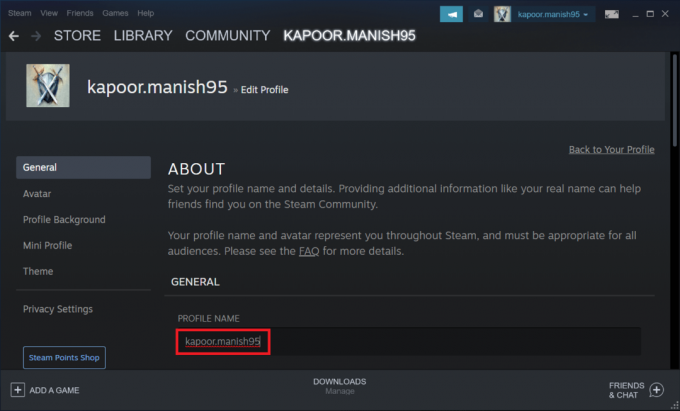
5. เลื่อนลงและคลิกที่ บันทึก ถึง บันทึกการเปลี่ยนแปลงเหล่านี้เพื่อดูชื่อบัญชีใหม่ในโปรไฟล์ Steam ของคุณ.

ยังอ่าน:เข้าถึงโฟลเดอร์สกรีนช็อต Steam อย่างรวดเร็วบน Windows 10
เป็นไปได้ไหมที่จะโอนเกมจากบัญชีหนึ่งไปยังอีกบัญชีหนึ่ง?
เมื่อมีข้อสงสัยเกี่ยวกับชื่อโปรไฟล์ ผู้ใช้บางคนพยายามสร้างบัญชี Steam ใหม่และพยายามโอนเกมจากบัญชีเก่าไปยังบัญชีใหม่ อย่างไรก็ตาม นั่นไม่ใช่ความเป็นไปได้ที่แท้จริงคุณไม่สามารถถ่ายโอนเกมจากบัญชี Steam หนึ่งไปยังอีกบัญชีหนึ่งได้ เนื่องจากเกมทั้งหมดมาพร้อมกับใบอนุญาตผู้ใช้คนเดียว. โดยการตั้งค่าบัญชีใหม่และส่งเกมที่นั่น คุณจะต้องพยายามรวมบัญชีเก่ากับบัญชีใหม่ แต่นโยบายใบอนุญาตของ Steam ไม่อนุญาตให้มีข้อตกลงนี้
การลบบัญชี Steam
การลบบัญชี Steam เกือบจะคล้ายกับการถอนการติดตั้ง Steam แต่ไม่เหมือนกันทั้งหมด สิ่งที่เหมือนกันในทั้งสองขั้นตอนคือ คุณจะมีพื้นที่ว่างประมาณหนึ่งเทราไบต์ อย่างไรก็ตาม, การลบบัญชี Steam หมายความว่าคุณสละสิทธิ์การใช้งานเกม คีย์ซีดี และทั้งหมดที่คุณเป็นเจ้าของบนแพลตฟอร์มโดยสิ้นเชิง
ในขณะที่การลบบัญชีจะทำให้คุณมีโอกาสสร้างโปรไฟล์ใหม่ตั้งแต่เริ่มต้นด้วยชื่อบัญชีใหม่ คุณจะไม่เป็นเจ้าของสิ่งใดที่นี่ ดังนั้น คุณจะสูญเสียการเข้าถึงเกมทั้งหมดที่คุณซื้อผ่าน Steam อย่างไรก็ตาม คุณยังคงสามารถเข้าถึงและเล่นเกมที่ซื้อนอก Steam ได้ แต่นอกเหนือจากเกมมากมาย คุณจะสูญเสียโพสต์ ม็อด การสนทนา การมีส่วนร่วมที่คุณสร้างให้กับชุมชนผ่านบัญชีนั้น
เนื่องจากความสูญเสียมหาศาลที่เกี่ยวข้องกับการลบบัญชี Steam จึงไม่มีวิธีอัตโนมัติที่จะทำได้ คุณต้องเพิ่มตั๋วเพื่อลบบัญชีและดำเนินการตามขั้นตอนการตรวจสอบยืนยันให้เสร็จสิ้น จากนั้นคุณจะสามารถลบบัญชีได้
การสร้างบัญชี Steam
การสร้างบัญชีใหม่บน Steam เป็นเรื่องง่าย เหมือนกับกระบวนการลงทะเบียนอื่นๆ ส่วนใหญ่ที่ต้องใช้อีเมลและชื่อบัญชีของคุณ เลือกชื่ออย่างชาญฉลาดตั้งแต่เริ่มต้น เพื่อที่คุณจะได้ไม่ต้องเปลี่ยนชื่อบัญชี Steam ในภายหลัง เมื่อคุณยืนยันอีเมลที่คุณสมัครใช้งาน คุณก็พร้อมแล้วที่จะไป
วิธีดูข้อมูลที่จัดเก็บบน Steam
การดูบันทึกของคุณบน Steam เป็นเรื่องง่าย คุณเพียงแค่เปิด NSลิงค์ของเขา เพื่อดูข้อมูลทั้งหมดที่จัดเก็บบนแพลตฟอร์ม ข้อมูลนี้กำหนดประสบการณ์ของคุณบน Steam เป็นหลัก และด้วยเหตุนี้จึงมีความสำคัญอย่างมาก แม้ว่าการเปลี่ยนชื่อบัญชีของคุณจะไม่สามารถทำได้ แต่คุณยังคงมีตัวเลือกในการแก้ไขรายละเอียดต่างๆ รายละเอียดเหล่านี้อาจเป็นชื่อโปรไฟล์ของคุณ รหัสสำหรับการตรวจสอบสิทธิ์แบบสองปัจจัย และอื่นๆ ที่คล้ายกัน
ยังอ่าน: แก้ไขข้อผิดพลาดบริการ Steam เมื่อเปิดตัว Steam
รักษาความปลอดภัยบัญชี Steam ของคุณ
เมื่อคุณมีเกมและข้อมูลส่วนตัวจำนวนมากที่จัดเก็บไว้ในระบบออนไลน์ จำเป็นต้องทำตามขั้นตอนที่จำเป็นทั้งหมดเพื่อปกป้องสถานะของคุณ การทำเช่นนี้บน Steam มีรายละเอียดเล็กน้อยที่กล่าวถึงในส่วนนี้ ถือเป็นการตัดสินใจที่ดีและใช้ได้จริงเสมอที่จะเพิ่มชั้นการป้องกันเพิ่มเติมให้กับบัญชี Steam ของคุณและป้องกันการบุกรุกจากภัยคุกคามและการสูญหายของข้อมูล
นี่คือขั้นตอนที่สำคัญที่สุดบางส่วนที่คุณสามารถนำไปใช้ในการปกป้องบัญชี Steam ของคุณ
1. การตรวจสอบสิทธิ์สองปัจจัยของ Steam Guard
ขั้นตอนแรกและสำคัญที่สุดในกระบวนการปกป้องบัญชี Steam ของคุณคือการตั้งค่าการรับรองความถูกต้องด้วยสองปัจจัย เมื่อเปิดใช้งานคุณสมบัตินี้ คุณมั่นใจได้ว่าคุณจะได้รับแจ้งทางอีเมลรวมถึงข้อความ SMS ในกรณีที่มีคนพยายามลงชื่อเข้าใช้บัญชีของคุณจากระบบที่ไม่ได้รับอนุญาต นอกจากนี้ คุณจะได้รับข้อความแจ้งเหล่านี้หากมีและเมื่อมีคนพยายามเปลี่ยนการตั้งค่าส่วนบุคคลในบัญชีของคุณ
2. รหัสผ่านสำหรับรหัสผ่านที่คาดเดายาก
รหัสผ่านที่รัดกุมเป็นสิ่งจำเป็นสำหรับบัญชีที่สำคัญทั้งหมด อย่างไรก็ตาม สำหรับมูลค่าของบัญชี Steam ของคุณ คุณจำเป็นต้องเลือกรหัสผ่านที่รัดกุมมาก เคล็ดลับที่ดีเพื่อให้แน่ใจว่ารหัสผ่านของคุณแข็งแรงพอที่จะไม่ถอดรหัสคือใช้ข้อความรหัสผ่าน แทนที่จะใช้คำเพียงคำเดียว เป็นการดีที่จะใช้ข้อความรหัสผ่านและอนุญาตให้ Steam เท่านั้นที่จะจดจำมันในระบบของคุณ
3. ละเว้นอีเมลขอเครดิต
เป็นไปตามที่ Steam จะไม่ขอรายละเอียดทางการเงินนอกแพลตฟอร์ม อย่างไรก็ตาม การแจ้งเตือนจำนวนมากยังมาถึงอีเมลของคุณ ทำให้คุณเสี่ยงที่จะตกลงไปที่a การโจมตีแบบฟิชชิ่ง. ดังนั้น พึงระลึกไว้เสมอว่าธุรกรรมเครดิตใดๆ จะทำได้บนแพลตฟอร์ม Steam อย่างเป็นทางการเท่านั้น และคุณไม่จำเป็นต้องมีอีเมลสำหรับการดำเนินการดังกล่าว
4. การเปลี่ยนการตั้งค่าความเป็นส่วนตัว
สุดท้าย วิธีที่ดีที่สุดในการป้องกันตัวเองบน Steam คือการปรับการตั้งค่าความเป็นส่วนตัว นี่เป็นตัวเลือกสำหรับผู้ที่ต้องการเพลิดเพลินกับประสบการณ์การเล่นเกมที่จำกัดเฉพาะเพื่อนบางคนเท่านั้น คุณสามารถเปลี่ยนการตั้งค่าความเป็นส่วนตัวจากเพื่อนเท่านั้นเป็นส่วนตัวได้ในหน้าการตั้งค่าความเป็นส่วนตัวของฉัน
ที่แนะนำ:
- วิธีแก้ไข Steam ล้มเหลวในการเข้าสู่ระบบมากเกินไปจาก Network Error
- แก้ไขเดสก์ท็อประยะไกลไม่เชื่อมต่อใน Windows 10
- วิธีแก้ไข League Of Legends Client ไม่เปิดประเด็น
- วิธีเพิ่มเพลงลงในโปรไฟล์ Facebook ของคุณ
เราหวังว่าบทความนี้จะเป็นประโยชน์ และคุณสามารถเปลี่ยนชื่อบัญชี Steam ของคุณได้ ชื่อบัญชี Steam ของคุณควรสะท้อนบุคลิกของคุณในฐานะนักเล่นเกม เป็นเรื่องปกติที่รสนิยมและความชอบของคุณจะเปลี่ยนไปเมื่อคุณเติบโตขึ้น และจะมีเวลาที่คุณจำเป็นต้องเปลี่ยนชื่อบัญชี Steam ของคุณอย่างหลีกเลี่ยงไม่ได้ คุณอาจชั่งน้ำหนักตัวเลือกของคุณในการลบบัญชีที่มีอยู่และสร้างบัญชีใหม่ อย่างไรก็ตาม นั่นอาจใช้ได้ผลกับคุณ เนื่องจากคุณจะสูญเสียใบอนุญาตเกม การสนับสนุนของชุมชน และอื่นๆ ทั้งหมด ดังนั้นจึงเป็นการดีที่สุดที่จะปรับแต่งเพียงชื่อโปรไฟล์และดูแลบัญชีของคุณให้ปลอดภัย



